- 製品情報
-
- 個人・家庭向けプリンター
<用途から選ぶ>
- <カテゴリーから選ぶ>
- 法人・業務向けプリンター・複合機
- 産業向けプリンター・デジタル印刷機
- 消耗品
- 産業向け製品
- <インクジェットソリューション>
- 個人・家庭向けプリンター


近年、パソコンをはじめゲーム機などにも広く普及してきている無線LAN(通信)。
「でも家のプリンターはまだUSBケーブルでつないで使っている」という人はいませんか?
プリンターを無線化するとワイヤレスになるのはもちろん、家中どこからでも印刷できたり、複数のパソコンで1台のプリンターを使えたり、とにかくメリットがいっぱい。
あなたもプリンターの無線化にチャレンジしてみましょう。

無線化に必要なのは「パソコン」と「無線LAN親機」、そして「無線LAN対応プリンター」の3つの機器です。
ここでは無線LAN対応のプリンター EP-886Aシリーズを使用した接続方法を紹介します。
無線LAN対応プリンター 無線LAN対応プリンターのなかでも、「AOSS」「WPS」などの自動接続規格に対応した製品だと設定が簡単です。無線LAN非対応のプリンターを使用する場合は、プリントアダプターが必要になります。 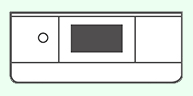
EP-886Aシリーズ 便利な機能がいっぱい
|
|
|
パソコン 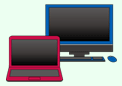
現在使用しているデスクトップパソコン、ノートパソコンなど。 |
無線LAN親機 
「無線ルーター」「アクセスポイント」とも言われています。パソコンが無線LAN非対応の場合は、子機も用意します。 |
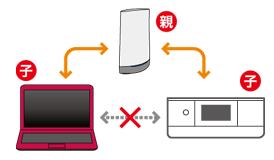
無線LAN通信ではパソコンやプリンターが「子機」となり、無線LAN「親機」を仲介して、データをやりとりします。
DHCP機能とは、ネットワーク通信で必要となるIPアドレスを自動的に取得できる機能のこと。この機能を使用すれば簡単に接続できます。
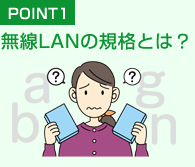
新たに無線LAN親機を購入する場合、通信規格を確認します。最も普及しているIEEE802.11bまたはIEEE802.11gに対応している親機を用意しましょう。

規格は11b/11g/11nのどれかに対応していればOK!
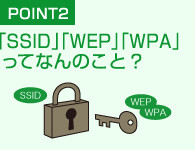
「SSID」は無線LAN接続に必要なIDです。最大32文字の英数字で設定し、アクセスポイントとクライアントが同じSSIDでないと接続できません。「WEP」「WPA」は無線通信のための暗号化技術です。通信内容を暗号化することで第三者による傍受を防ぎます。
規格は11b/11g/11nのどれかに対応していればOK!
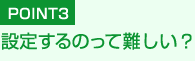
特別な知識がなくても設定可能な「AOSS」「WPS」対応の機器なら、ボタンを押すだけで自動的に設定できます。「AOSS」「WPS」非対応の機器でも最新の無線LAN対応カラリオの「EPSON 簡単セットアップ」で自動設定(注)できます。
(注):Windows® 10、Windows Vista®、Windows® 7、Windows® 8、Windows® 8.1、Mac OS X が対象。Windows® XPでは、無線LAN設定のみ可能。
規格は11b/11g/11nのどれかに対応していればOK!
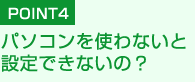
無線LAN親機と対応プリンターがあれば、パソコンは必要ありません。EP-886Aシリーズでは本体の指示に従って、無線接続の設定を簡単に行うことができます。
プリンターでの設定も液晶画面&カンタンLEDナビの操作で簡単!